Hướng dẫn sửa lỗi máy tính laptop không nhận chuột USB và bàn phím

Máy tính, laptop bỗng nhiên không nhận bàn phím hoặc chuột USB là 1 trong những lỗi hay gặp khi sử dụng máy tính, có rất nhiều nguyên nhân khác nhau dẫn đến tình trạng này. Nhưng nếu có thể bạn hãy thử test bằng cách kết nối chuột hoặc bàn phím sang máy tính khác để có thể biết được thiết bị này vẫn còn hoạt động tốt hay không và từ đó loại trừ được nguyên nhân.
1. Rút ra cắm vào cổng USB khác
Đây là 1 cách khắc phục khá hiệu quả và được nhiều người sử dụng, nếu khi kết nối chuột vào cổng USB này không được hay thử cắm sang 1 cổng USB khác thiết bị của bạn có thể sẽ được nhận lại bình thường. Đối với máy tính bàn, nếu cắm chuột ở cổng USB phía trước không được hãy thử cắm ở công USB phía sau.
2. Vệ sinh cổng USB
Nếu cổng kết nối trên thiết bị và máy tính lâu ngày có thể bụi làm hạn chế khả năng tiếp xúc giữa chúng cũng có thể gây ra lỗi này
3. Reset lại máy
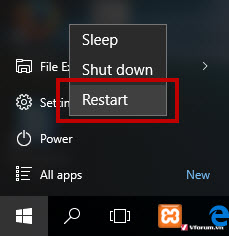
Nếu máy tính bạn đang nhận chuột và bàn phím sử dụng bình thường bỗng nhiên không nhận được nữa thì hãy thử reset lại máy tính, có thể nhanh chóng khắc phục được lỗi này mà không cần phải làm bất kỳ thao tác gì thêm.
4. Quét virus
Đây cũng là 1 lỗi khá thường gặp, máy tính bạn có thể bị virus chặn kết nối hoặc gây hư hỏng các file hệ thống làm máy tính không thể hoạt động bình thường. Hãy nên cài ít nhất 1 phần mềm diệt virus dù là miễn phí trên máy tính của bạn đặc biệt là thường xuyên sử dụng kết nối các USB.
5. Xung đột driver, update driver
Có 1 cách kiểm tra để biế được rằng lỗi này có phải do xung đột driver chuột và bàn phím không bạn có thể khởi động máy tính ở chế độ Safe mode, nếu chuột và bàn phím vẫn hoạt động ở chế độ này thì khả năng cao là do lỗi này. Khi đó hãy tiến hành Update hoặc cài lại driver.
Các bạn Device Manager bằng cách click chuột phải vào My Computer và chọn Manage. Kiểm tra Driver trong phần Keyboard và Mice and other pointing devices
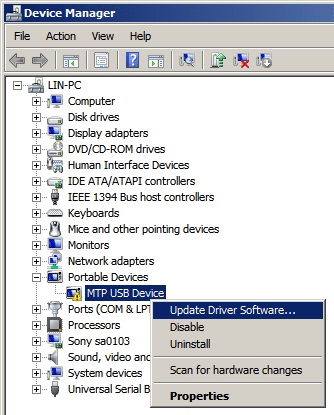
6. Hỏng thiết bị
Nếu đã thử hầu hết các cách trên mà bạn vẫn không thể kết nối chuột hoặc bàn phím với laptop, hãy tìm 1 thiết bị khác và thử kết nối vào để kiểm tra lại có phải do thiết bị của bạn gặp trục trặc chứ không phải do máy tính. Nếu đúng là do chuột có thể cân nhắc mang bảo hành, sửa chữa, hoặc mua mới vì giá thành cũng không quá cao.

Máy tính, laptop bỗng nhiên không nhận bàn phím hoặc chuột USB là 1 trong những lỗi hay gặp khi sử dụng máy tính, có rất nhiều nguyên nhân khác nhau dẫn đến tình trạng này. Nhưng nếu có thể bạn hãy thử test bằng cách kết nối chuột hoặc bàn phím sang máy tính khác để có thể biết được thiết bị này vẫn còn hoạt động tốt hay không và từ đó loại trừ được nguyên nhân.
1. Rút ra cắm vào cổng USB khác
Đây là 1 cách khắc phục khá hiệu quả và được nhiều người sử dụng, nếu khi kết nối chuột vào cổng USB này không được hay thử cắm sang 1 cổng USB khác thiết bị của bạn có thể sẽ được nhận lại bình thường. Đối với máy tính bàn, nếu cắm chuột ở cổng USB phía trước không được hãy thử cắm ở công USB phía sau.
2. Vệ sinh cổng USB
Nếu cổng kết nối trên thiết bị và máy tính lâu ngày có thể bụi làm hạn chế khả năng tiếp xúc giữa chúng cũng có thể gây ra lỗi này
3. Reset lại máy
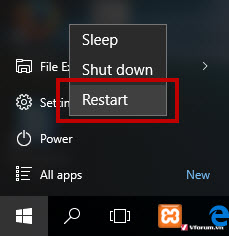
Nếu máy tính bạn đang nhận chuột và bàn phím sử dụng bình thường bỗng nhiên không nhận được nữa thì hãy thử reset lại máy tính, có thể nhanh chóng khắc phục được lỗi này mà không cần phải làm bất kỳ thao tác gì thêm.
4. Quét virus
Đây cũng là 1 lỗi khá thường gặp, máy tính bạn có thể bị virus chặn kết nối hoặc gây hư hỏng các file hệ thống làm máy tính không thể hoạt động bình thường. Hãy nên cài ít nhất 1 phần mềm diệt virus dù là miễn phí trên máy tính của bạn đặc biệt là thường xuyên sử dụng kết nối các USB.
5. Xung đột driver, update driver
Có 1 cách kiểm tra để biế được rằng lỗi này có phải do xung đột driver chuột và bàn phím không bạn có thể khởi động máy tính ở chế độ Safe mode, nếu chuột và bàn phím vẫn hoạt động ở chế độ này thì khả năng cao là do lỗi này. Khi đó hãy tiến hành Update hoặc cài lại driver.
Các bạn Device Manager bằng cách click chuột phải vào My Computer và chọn Manage. Kiểm tra Driver trong phần Keyboard và Mice and other pointing devices
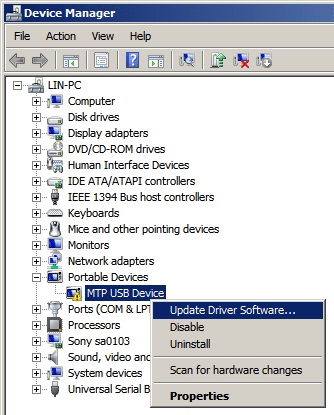
6. Hỏng thiết bị
Nếu đã thử hầu hết các cách trên mà bạn vẫn không thể kết nối chuột hoặc bàn phím với laptop, hãy tìm 1 thiết bị khác và thử kết nối vào để kiểm tra lại có phải do thiết bị của bạn gặp trục trặc chứ không phải do máy tính. Nếu đúng là do chuột có thể cân nhắc mang bảo hành, sửa chữa, hoặc mua mới vì giá thành cũng không quá cao.

